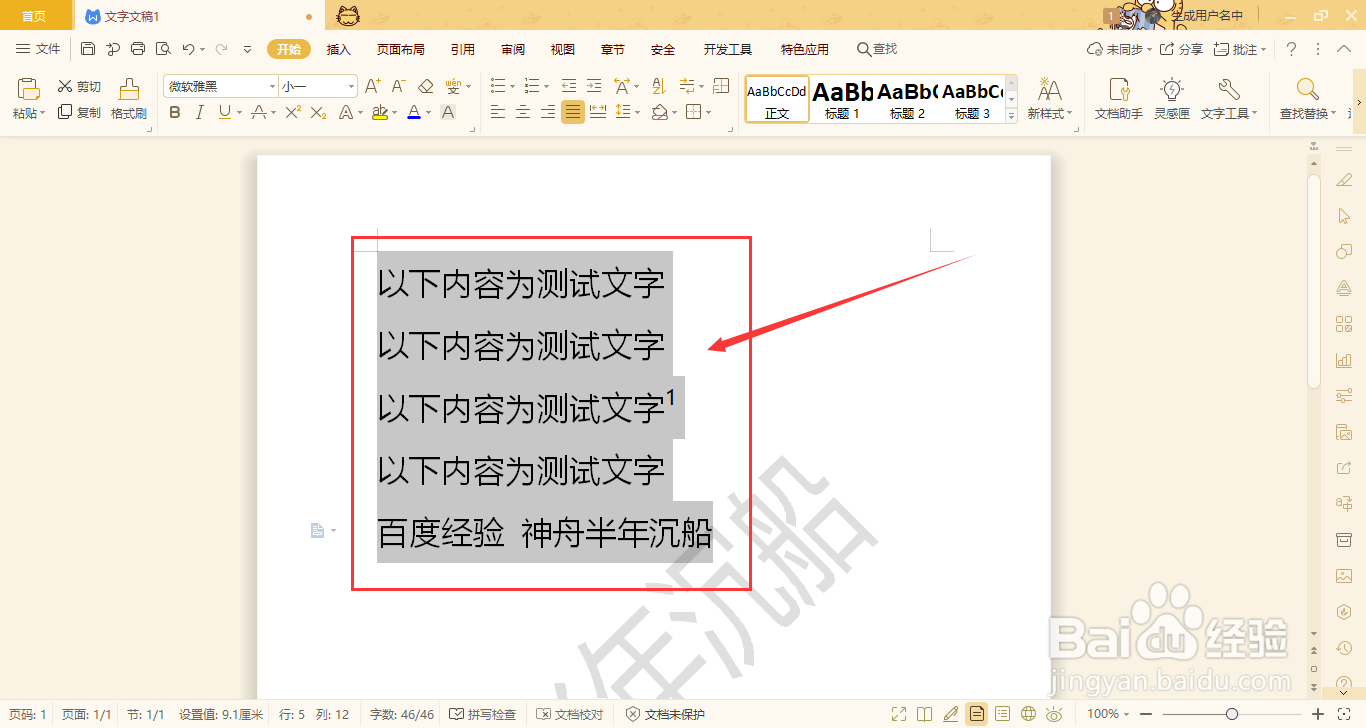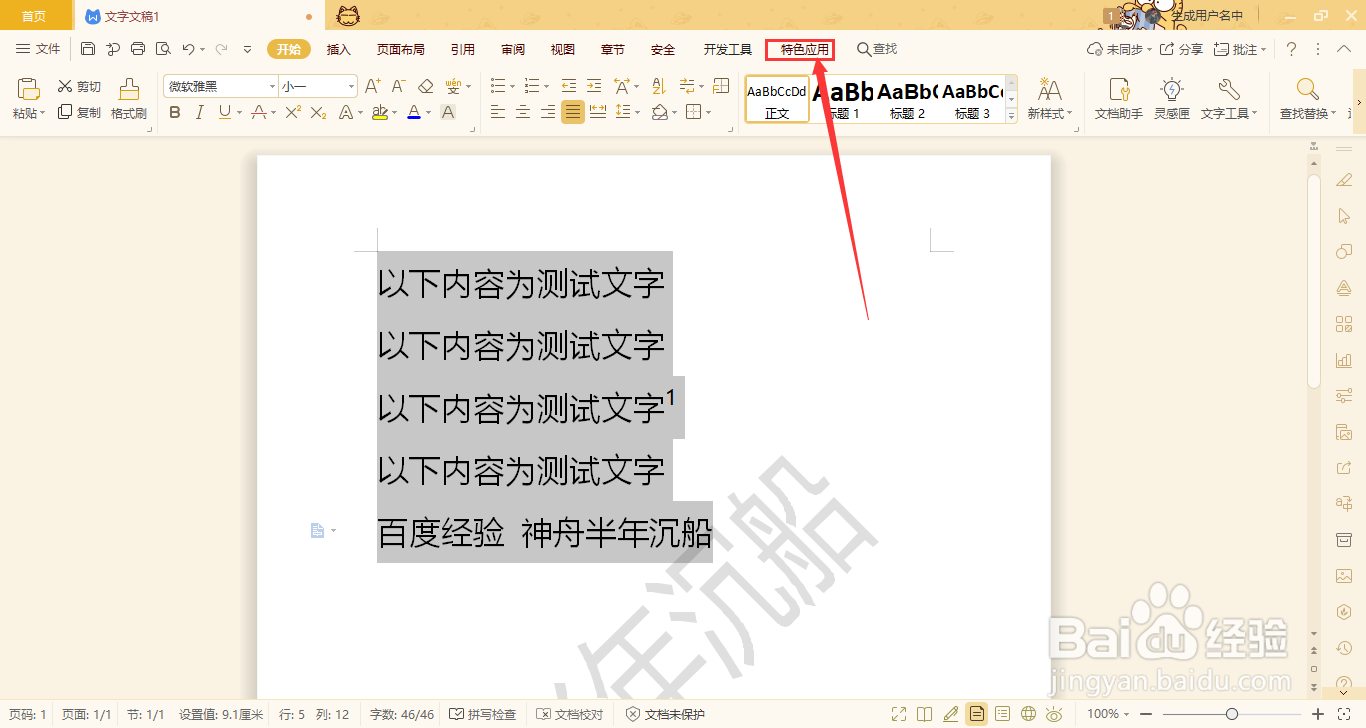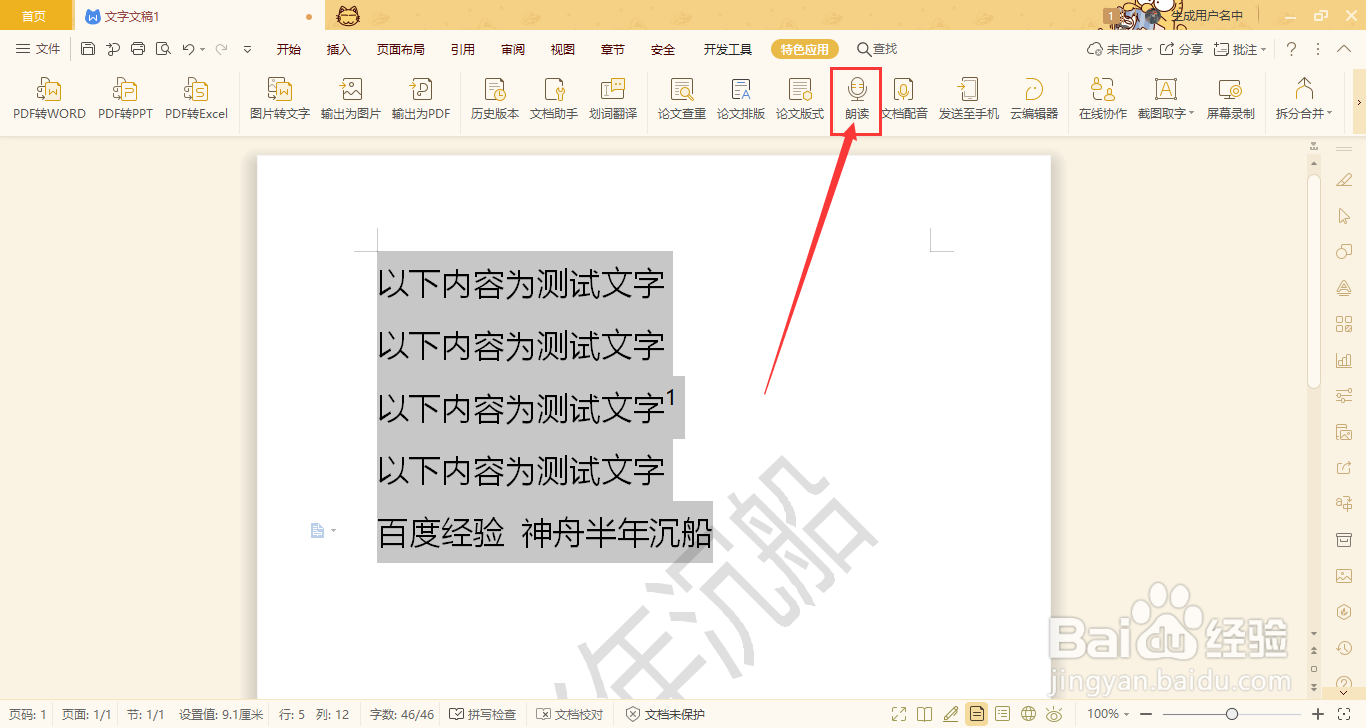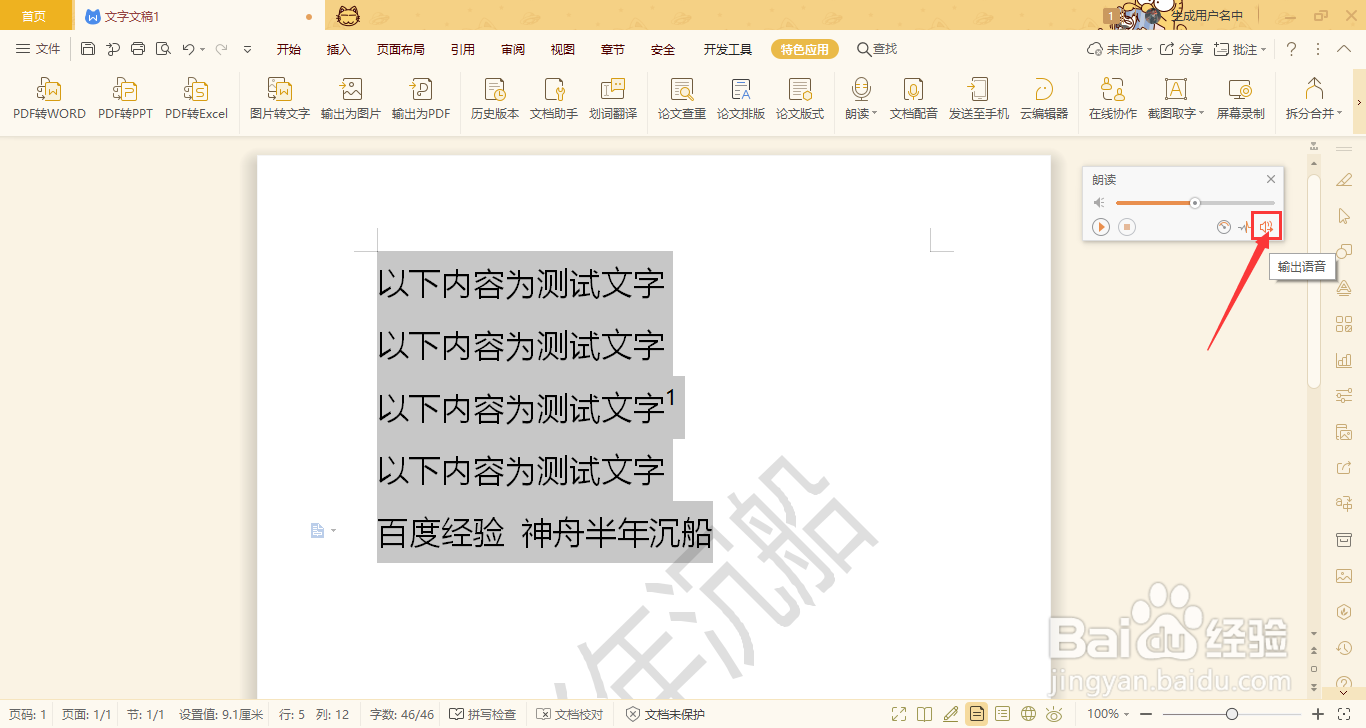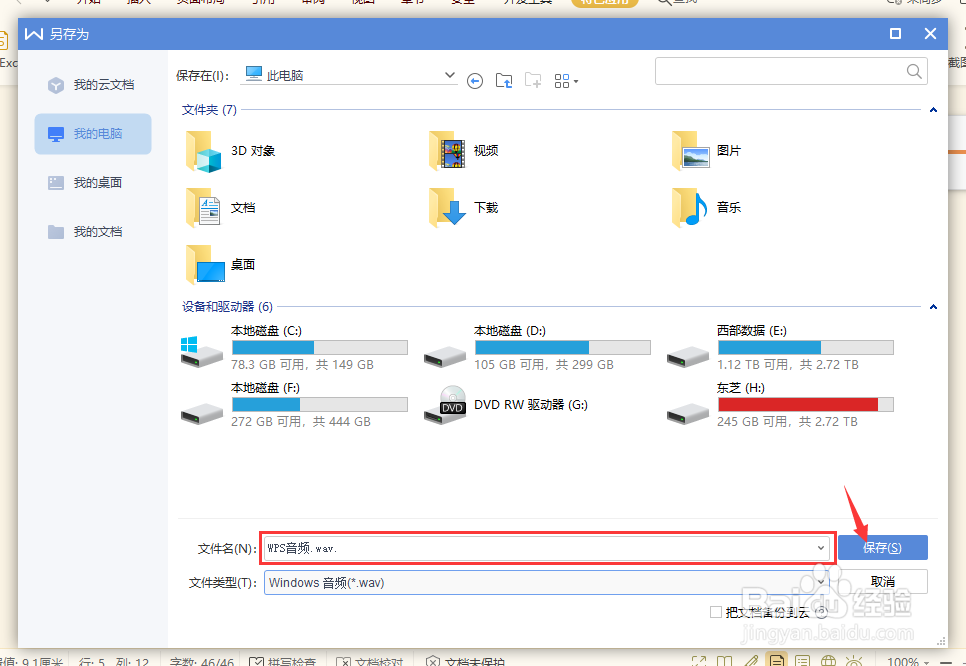WPS校园版如何将文字文稿输出为音频文件
1、进入文字文稿界面中,选中需要朗读以及输出音频音频文件的文字内容。
2、选中需要朗读以及输出音频音频文件的文字内容后,点击文字文稿界面上方的“特色应用”选项卡。
3、跳转到“特色应用”选项卡的界面中,点击“特色应用”选项卡的“朗读”选项。
4、在“朗读”工具栏中,点击“输出语音”的按钮。
5、在“另存为”的界面框中,修改好文件名并选择好保存路径,点击右侧的保存按钮。
声明:本网站引用、摘录或转载内容仅供网站访问者交流或参考,不代表本站立场,如存在版权或非法内容,请联系站长删除,联系邮箱:site.kefu@qq.com。
阅读量:61
阅读量:50
阅读量:28
阅读量:37
阅读量:71